电脑屏幕倒过来了的解决方法
发布时间:2016-12-01 23:46
屏幕倒过来了,可能的原因就是显示的设置有问题,有很多软件都可以设置屏幕的显示,比如改变分辨率或者旋转屏幕的显示等,有些软件在播放视频的时候也是可以把视频倒过来看的,但是整个电脑屏幕倒过来的情况不太多见,一般的显卡驱动可以做到这个。下面就由小编来给大家说说解决方法吧

电脑屏幕倒过来了的解决方法
我们可以从显卡驱动上面找找原因,或者你电脑中曾经安装的其他的此类的软件,将显卡驱动更新到最新,然后打开驱动选项,我在这里以英特尔的显卡驱动来演示。右键点击桌面,然后点击图形属性选项。

然后 来到这个程序界面,默认的就是显示栏,然后下面有一个一般设置,我们可以在右边看到旋转屏幕的选项。
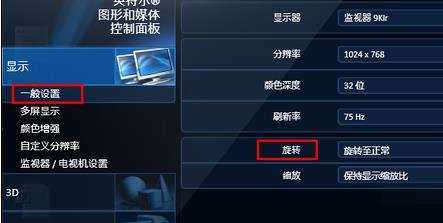
如果上面显示的是旋转一百八十度,那么就是这种情况了,点击右边的小箭头,来更改一下这个设置。

在弹出的各种选项中,我们选择默认的选项或者旋转到正常,如图所示,点击一下此选项即可。

好了,现在旋转默认的状态就是旋转到正常了,现在我们点击确定退出这个设置选项。

确定之后如果屏幕可以恢复正常,就算成功了,如果显卡驱动没有 这样的功能,你也可以下载一个设置屏幕显示的软件来强制给它旋转过来。

当然我们也可以通过显卡驱动的快捷入口来设置这些选项,还是以此驱动为例,右键点击桌面空白处,然后在 图形选项下面还有好几个菜单,将鼠标移动到旋转栏中。
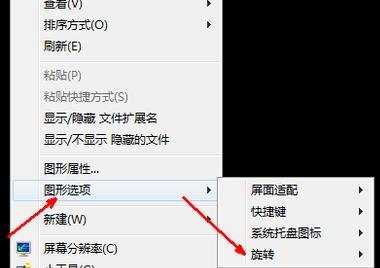
然后会出现几个选项,跟上面的图形界面中是一样的,点击这个正常就可以了。

总结
以上就是小编为大家提供的电脑屏幕倒过来的解决方法!

电脑屏幕倒过来了的解决方法的评论条评论